|
|
|
|
|
Объявления:
Автор урока я – Nefra.
Урок будет очень простой – мы будем рисовать грибы.

Я считаю, что эти растения мы совсем незаслуженно забыли… а ведь из них можно создать вполне законченное произведение… Итак, начнём…
Создаем новый документ 500*500 пикселей.
Берем инструмент
Овальное выделение(Elliptical Marquee Tool)
и рисуем овал,который мы будем трансформировать (Щелкаем по выделению правой кнопкой мыши и выбираем трансформацию выделенной области – Деформацию (Transform selection – Warp)) в шляпку гриба. Когда результат нас удовлетворит – нажимаем Enter и заливаем выделение подходящим цветом.
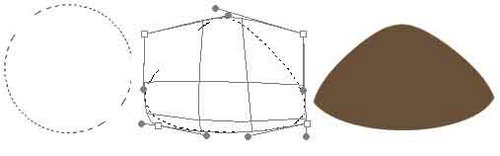
Ещё немного деформируйте шляпку
Свободное трансформирование-Изгиб (Free Transform – Warp),
я сделала акцент на «макушке» - Вас же двигает только Ваша фантазия.
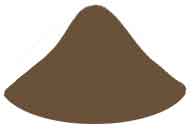
Вновь берем инструмент
Овальное выделение (Elliptical Marquee Tool)
и рисуем овал – очень большой овал. Им мы выделяем область, которая будет внутренней частью гриба.
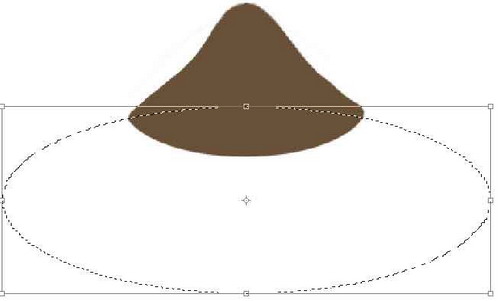
Вырежете выделенную область на новый слой (Щелкаем по выделению правой кнопкой мыши и выбираем – Вырезать на новый слой (Cut via layer) и переместите этот слой под шляпку. Если на месте соединения внутренней части гриба и шляпки появилась некрасивая полоска – просто закрасьте это место соответствующим цветом…
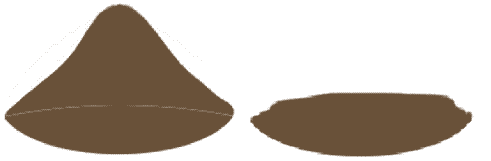
Возьмите инструмент
Затемнитель (Burn)
и положите тень на верхнюю часть внутренности гриба.
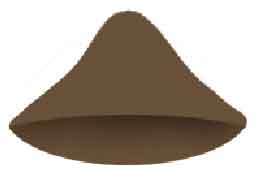
Затем этим же инструментом, удерживая клавишу Shift, рисуем полоски на внутренней части, ориентируясь на верхушку шляпки.

Создайте новый слой между шляпкой и внутренней частью. Инструментом
Прямоугольное выделение (Rectangular Marquee Tool)
рисуйте прямоугольник и заливайте его выбранным цветом. Примените к нему
Фильтр – Искажение – Искривление (Filter –Distort - Shear)
Настройки – по вашему желанию… Разместите ножку, так как нравится вам… 

Теперь активно поработаем инструментом
Затемнитель(Burn)
будем придавать объем шляпке и ножке.

Инструментом
Осветлитель (Dodge)
добавьте бликов на край шляпки и внутренней части гриба.

Вот и всё, вот и весь урок… Осталось только приложить фантазию…

Автор урока - Nefra.
Вы можете задать вопрос по этому уроку автору, а также опубликовать то, что у Вас получилось, в этой теме нашего форума.
 Читайте также: Читайте также:
Если у Вас есть вопросы, можете задать их на нашем форуме.
Буду благодарен, если поделитесь ссылкой на эту страницу в одном из сервисов:
Присоединяйтесь к нам в Facebook (просто нажмите кнопку "Мне нравится"):
Понравился материал? Присоединяйтесь к нам в Твиттере @globatornet .
|
Популярные уроки по анимации










Популярные уроки по обработке фото










Популярные уроки по спецэффектам










Популярные кисти Photoshop










|
|
|
|

Вы можете установить кнопку Globator.net на своем сайте или блоге, скопировав этот код:
|
|
|
|


